Si ya está familiarizado con Microsoft Excel, se sentirá cómodo en el entorno de Google Sheets ya que los dos programas son muy similares
Sin embargo, una gran diferencia es que Google Sheets facilita la colaboración y el intercambio de información. Esta capacidad es útil para grupos de trabajo distribuidos o para colegas con diferentes horarios. Esta función también puede ser utilizada por profesores u otros organizadores que deseen distribuir información que se presenta mejor en un formato de hoja de cálculo.
Puede compartir fácilmente una hoja de cálculo de Google con cualquier persona a través de su dirección de correo electrónico. Sin embargo, solo las personas con una cuenta de Google podrán editar la hoja de Google.
- Abra el archivo que desea compartir y haga clic en el botón verde "Compartir" en la esquina superior derecha de su pantalla
- Ingrese las direcciones de correo electrónico de cada persona con la que desee compartir su hoja de cálculo.
- Establece límites para compartir. Cuando comparte una hoja de Google, puede elegir qué pueden hacer con ella. Los niveles son:
- Vista: el nivel más bajo de acceso. Las personas pueden ver, pero no pueden cambiar ni compartir el archivo con otras personas.
- Comentario: las personas pueden hacer comentarios y sugerencias, pero no pueden cambiar ni compartir el archivo con otras personas.
- Editar: el nivel más alto de acceso. Las personas pueden realizar cambios, aceptar o rechazar sugerencias, compartir el archivo con otros, agregar o eliminar personas específicas y copiar, imprimir o descargar el archivo. Nota: Este es el nivel predeterminado de uso compartido en Hojas de cálculo de Google.
- Configuración avanzada: si hace clic en el vínculo "Avanzado" en la esquina inferior derecha de la ventana "Compartir con otros", también puede evitar que los editores cambien el acceso y agreguen nuevas personas, y deshabilite las opciones de descarga, impresión y copia para los comentaristas. . y espectadores.
- Agrega un mensaje (opcional). Agregue una nota para explicar por qué está compartiendo la hoja de cálculo o para incluir instrucciones especiales.
- Enviar: haga clic en el botón azul "enviar" en la esquina inferior izquierda del cuadro de diálogo para compartir la hoja de cálculo.
Sin usted, esta web no existiria. Gracias por visitarme, espero que le haya gustado y vuelva. Gracias ☺️
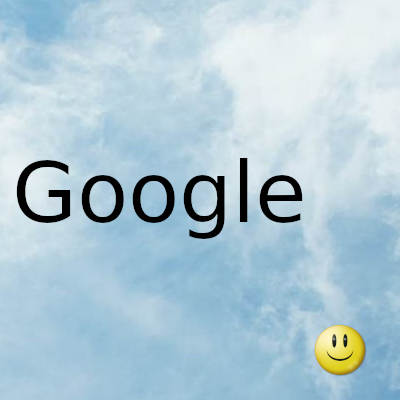
Fecha actualizacion el 2022-01-08. Fecha publicacion el 2022-01-08. Categoria: google Autor: Oscar olg Mapa del sitio Fuente: bollyinside